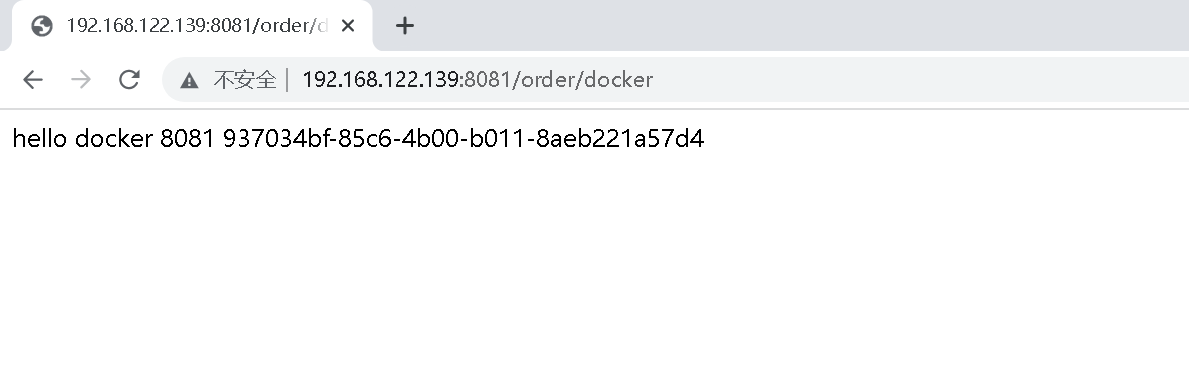通过一个简单的示例Dockerfile,用于发布一个基本的Spring Boot微服务应用程序
创建一个普通微服务模块
1Module:docker_boot
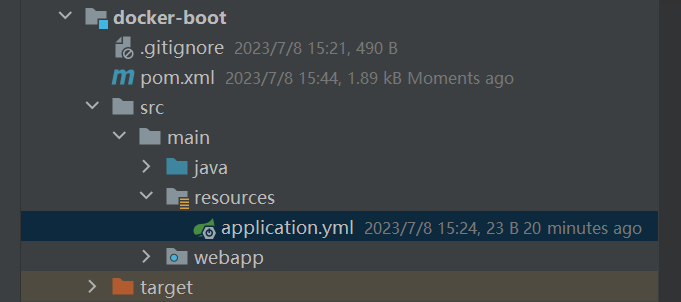
2pom依赖
<dependencies>
<!--SpringBoot通用依赖模块-->
<dependency>
<groupId>org.springframework.boot</groupId>
<artifactId>spring-boot-starter-web</artifactId>
</dependency>
<dependency>
<groupId>org.springframework.boot</groupId>
<artifactId>spring-boot-starter-actuator</artifactId>
</dependency>
<!--test-->
<dependency>
<groupId>org.springframework.boot</groupId>
<artifactId>spring-boot-starter-test</artifactId>
<scope>test</scope>
</dependency>
</dependencies>
<build>
<plugins>
<plugin>
<groupId>org.springframework.boot</groupId>
<artifactId>spring-boot-maven-plugin</artifactId>
</plugin>
<plugin>
<groupId>org.apache.maven.plugins</groupId>
<artifactId>maven-resources-plugin</artifactId>
<version>3.1.0</version>
</plugin>
</plugins>
</build>
3YML配置
server:
port: 8081
4主启动
@SpringBootApplication
public class DockerBootApplication {
public static void main(String[] args) {
SpringApplication.run(DockerBootApplication.class, args);
}
}
5业务类
@RestController
public class OrderController {
@Value("${server.port}")
private String port;
@RequestMapping("/order/docker")
public String helloDocker() {
return "hello docker"+"\t"+port+"\t"+ UUID.randomUUID();
}
}
启动项目,测试一下是否能成功访问接口
通过dockerfile发布微服务部署到docker容器
1打jar包
打开maven双击package进行打包,可以先执行clean命令
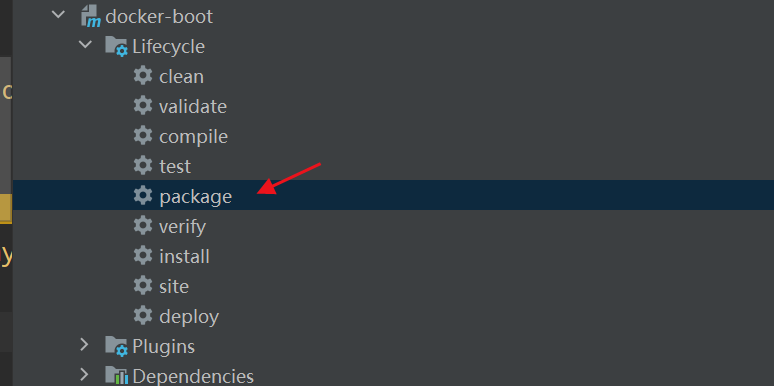
target目录下生成jar包
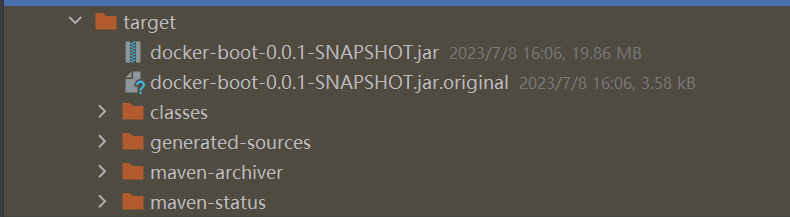
上传到mydocker目录下
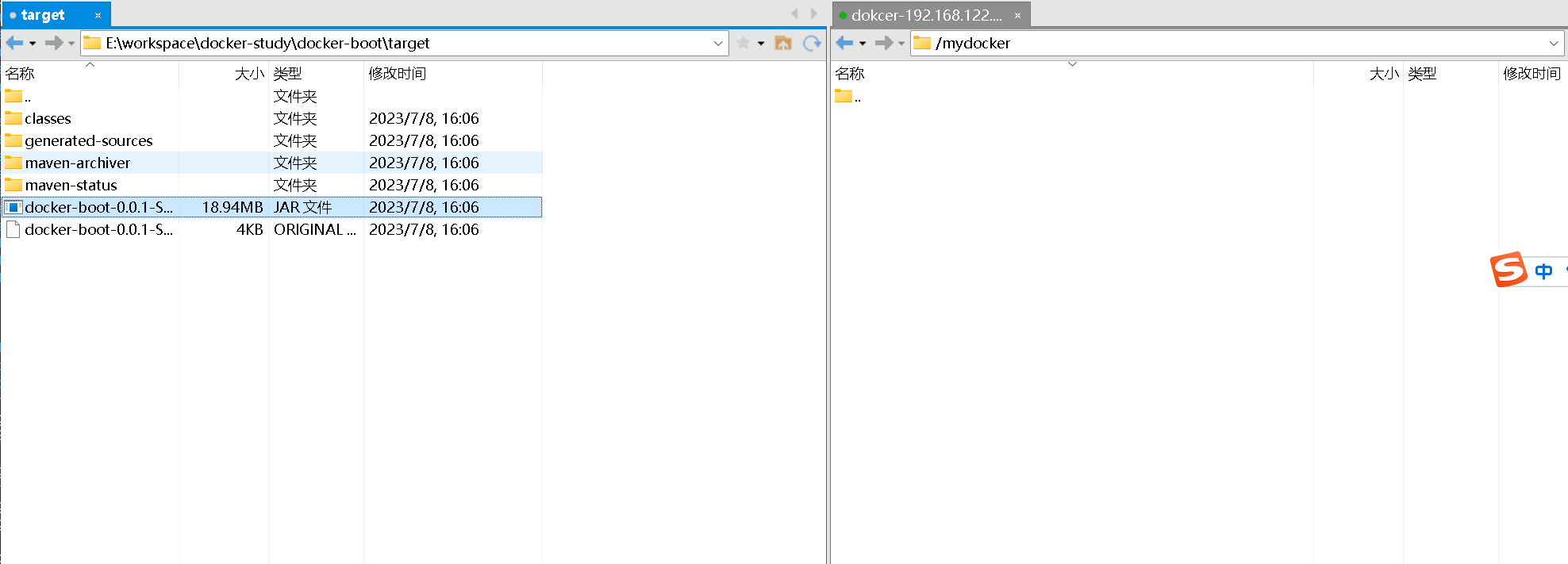

2编写Dockerfile文件
项目jar包和Dockerfile文件在同一个目录下/mydocker
# 基础镜像使用java
FROM java:8
# 作者
MAINTAINER Dongguo
# VOLUME 指定临时文件目录为/tmp,在主机/var/lib/docker目录下创建了一个临时文件并链接到容器的/tmp
VOLUME /tmp
# 将jar包添加到容器中并更名为dg_docker.jar
ADD docker-boot-0.0.1-SNAPSHOT.jar dg_docker.jar
# 运行jar包
RUN bash -c 'touch /dg_docker.jar'
ENTRYPOINT ["java","-jar","/dg_docker.jar"]
#暴露8081端口作为微服务
EXPOSE 8081
这个Dockerfile使用java:8基础映像,使用ENTRYPOINT指令来运行dg_docker.jar。
3构建镜像
docker build -t dg_docker:1.0 .
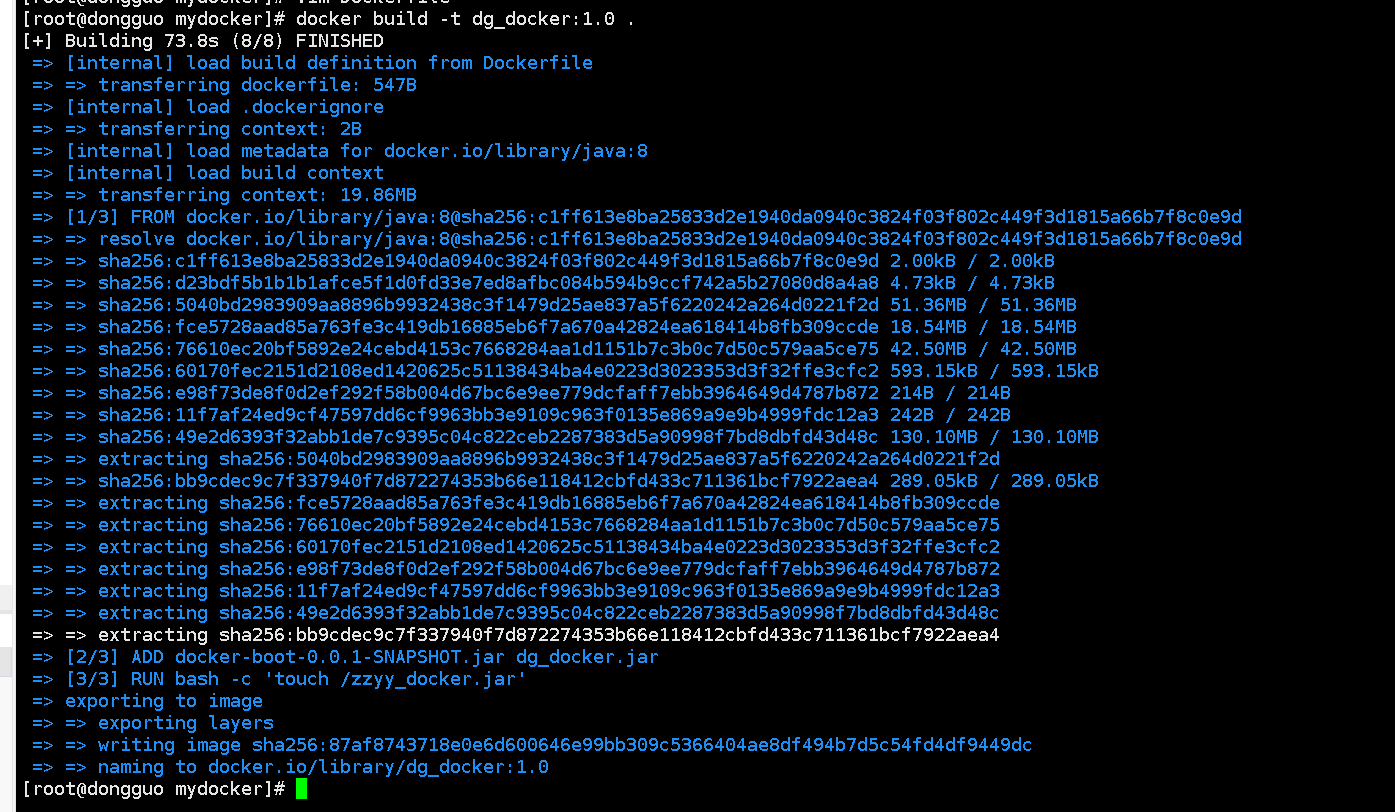
4运行容器
将容器的8081端口映射到主机上的8081端口
docker run -d -p 8081:8081 dg_docker:1.0

注意这里要关闭防火墙,如果关闭了防火墙,重启docker再执行docker run
5访问测试